Ako imate problema s Bluetoothom koji se nasumično prekida u sustavu Windows 11, niste jedini. Mnogi su korisnici prijavili isti problem, a to može biti prava muka. Postoji nekoliko stvari koje možete pokušati riješiti ovaj problem. Najprije provjerite imate li instalirane najnovije upravljačke programe za svoj Bluetooth uređaj. Ako niste sigurni kako to učiniti, možete provjeriti web mjesto proizvođača ili se obratiti njihovoj korisničkoj podršci. Još jedna stvar koju možete pokušati je onemogućiti način rada za uštedu energije za vaš Bluetooth uređaj. To se može učiniti u postavkama uređaja ili u opcijama napajanja sustava Windows. Ako i dalje imate problema, možete pokušati resetirati svoj Bluetooth uređaj. To se može učiniti u postavkama uređaja ili pomoću Windows alata za rješavanje problema. Nadamo se da će jedno od ovih rješenja riješiti vaš problem s Bluetoothom. Ako ne, možda ćete morati kontaktirati proizvođača vašeg Bluetooth uređaja ili Windows podršku za daljnju pomoć.
Bluetooth nam je olakšao život i riješio naša stolna računala zapetljanih žica. Međutim, može biti prilično nezgodno kada se vaši Bluetooth gadgeti nasumično isključe iz vašeg Windows računala, bilo da se radi o bežičnim slušalicama, tipkovnicama, miševima ili bilo kojem drugom uređaju. Korisnici su se žalili na to Bluetooth uređaji nasumično prekidaju vezu sa svojim računalima izazivajući frustracije i probleme. Ovo je tipičan problem s kojim se susreću mnogi korisnici i nije ga teško riješiti. Pogledajte ovaj članak koji će vam pomoći u otklanjanju poteškoća i rješavanju problema kako biste osigurali besprijekornu Bluetooth vezu.

Ako ste suočeni s problemom da se svi Bluetooth uređaji nasumično isključuju s vašeg računala, postoji mnogo koraka koje možete poduzeti kako biste riješili problem. Ovaj članak opisuje kako ukloniti sve povezane uređaje, provjeriti bežične smetnje, promijeniti postavke napajanja za Bluetooth, pokrenuti alat za rješavanje problema s Bluetoothom, ponovno pokrenuti Bluetooth usluge i ponovno instalirati upravljačke programe za Bluetooth.
Bluetooth se nasumično prekida u sustavu Windows 11
Ako se vaš Bluetooth uređaj poput slušalica itd. stalno prekida nasumično u sustavu Windows 11/10, evo nekoliko provjerenih savjeta koji će vam pomoći da riješite problem:
- Izbrišite sve povezane uređaje
- Provjerite bežične smetnje
- Promijenite postavke napajanja Bluetootha
- Pokrenite Bluetooth alat za rješavanje problema
- Ponovno pokrenite Bluetooth usluge.
- Ponovno instalirajte upravljačke programe za bluetooth
Za dovršetak nekih od ovih prijedloga trebat će vam administratorski račun.
1] Uklonite sve povezane uređaje
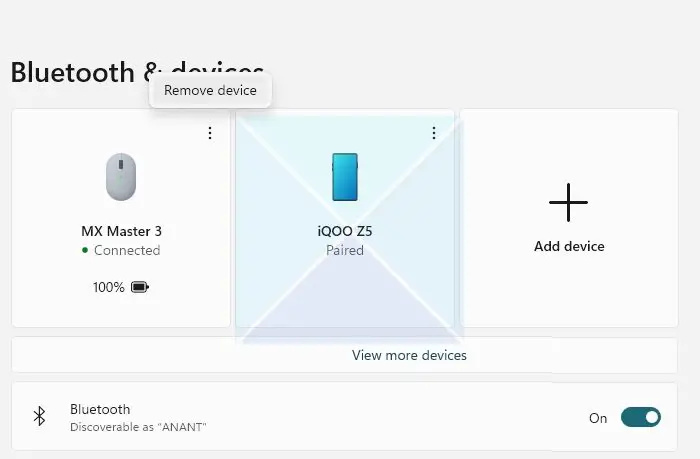
Ako imate više Bluetooth uređaja spojenih na računalo, moguće je da jedan od njih ima problema, zbog čega Windows nasumično odvaja uređaje. Da biste riješili ovaj problem, pokušajte pojedinačno neuparene Bluetooth uređaje da vidite rješava li vaš problem onemogućavanje određenog uređaja. Slijedite ove korake za uklanjanje uparenog Bluetooth uređaja s računala:
- Prvo, koristite Windows + ja gumbi tipkovnice za otvaranje Ploča postavki . Alternativno, unesite postavke U Za početak traženja i odaberite prvi rezultat s popisa.
- Na lijevoj navigacijskoj traci dođite do Bluetooth i uređaji i pritisnite Pogledajte više uređaja .
- Odaberite Izbriši uređaj klikom na ikonu s tri točke pored naziva uređaja.
- Za brisanje više povezanih uređaja ponovite prethodne korake za svaki uređaj.
Ispraviti: Problemi s Bluetooth vezom u sustavu Windows
2] Provjerite bežične smetnje.
Smetnje drugih bežičnih uređaja kao što su mikrovalne pećnice ili Wi-Fi usmjerivači jedan su od najčešćih uzroka problema s Bluetoothom. Ovi uređaji koriste frekvencije usporedive s Bluetoothom; kada su u blizini, mogu ometati i pogoršati Bluetooth signal. To može dovesti do problema uključujući lošu vezu, prekide veze, pa čak i potpuni prekid veze.
Kako biste riješili probleme uzrokovane uređajima koji stvaraju smetnje, najprije pokušajte odmaknuti Bluetooth uređaje od uređaja koji stvaraju smetnje. Ako to ne uspije, pokušajte promijeniti kanal ili frekvenciju na kojoj radi uređaj koji stvara smetnje.
upravitelj zadataka ne može prekinuti postupak
Ispraviti: Bluetooth miš nasumično prekida vezu ili ne radi
3] Promijenite postavke napajanja Bluetootha
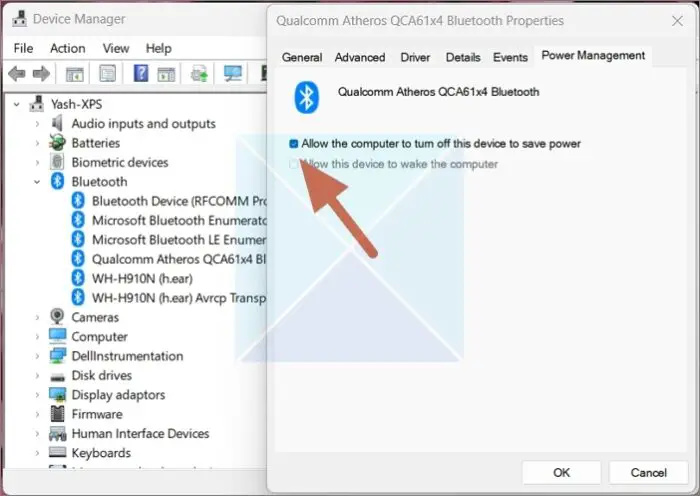
Ako se vaš problem pojavi kada je vaše računalo u stanju mirovanja i Bluetooth se isključi, to je najvjerojatnije zato što Windows stavlja Bluetooth upravljački program u stanje mirovanja kada se vaše računalo ne koristi. Da biste riješili ovaj problem, možete spriječiti Windows da isključi vaš Bluetooth uređaj radi uštede energije. Evo kako to možete učiniti:
- Desnom tipkom miša kliknite ikonu Start. na programskoj traci za otvaranje padajućeg izbornika. Odavde odaberite upravitelj uređaja opcija.
- Sada proširite odjeljak za Bluetooth , i pronađite i desnom tipkom miša kliknite bluetooth adapter , na primjer, Qualcomm Atheros ACA61x4 Bluetooth, u našem slučaju.
- Odaberite Karakteristike s padajućeg popisa i dođite do Kartica upravljanja napajanjem . Ovdje, poništite opciju 'Dopusti računalu da isključi ovaj uređaj radi uštede energije'. i kliknite na FINO .
Isključivanjem ove opcije Bluetooth će ostati uključen i neće se automatski isključiti osim ako to ne želite. Ovo bi moglo riješiti naše poteškoće.
Ispraviti: Xbox Bluetooth kontroler stalno se prekida
4] Pokrenite alat za rješavanje problema s Bluetoothom.
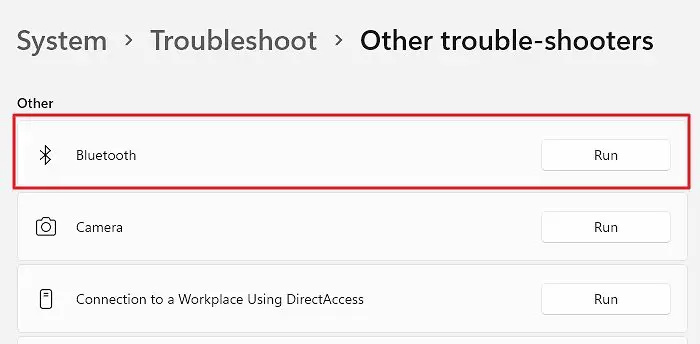
Windows Bluetooth Troubleshooter jedno je od najboljih rješenja za rješavanje problema s Bluetooth vezom. Alat za rješavanje problema može vam pomoći da brzo prepoznate i riješite razne probleme. Evo kako pomoću alata za rješavanje problema s Bluetoothom možete pronaći i riješiti probleme s Bluetooth vezama.
- Zaputi se postavke traženjem istog sa Početak izbornika pretraživanja i izbor glavnog rezultata.
- Dalje, idite na Sustav područje, pomaknite se prema dolje i odaberite Rješavanje problema .
- Pronađite i kliknite ovdje Ostali alati za rješavanje problema.
- Kliknite gumb 'Pokreni' pored Bluetooth u odjeljku Ostali.
Windows će sada otkriti sve potencijalne pogreške, provjeriti ih i odmah popraviti sve pronađene.
Čitati: Kako zaustavi automatsko isključivanje bluetootha u Windowsima
5] Ponovno pokrenite Bluetooth usluge podrške.
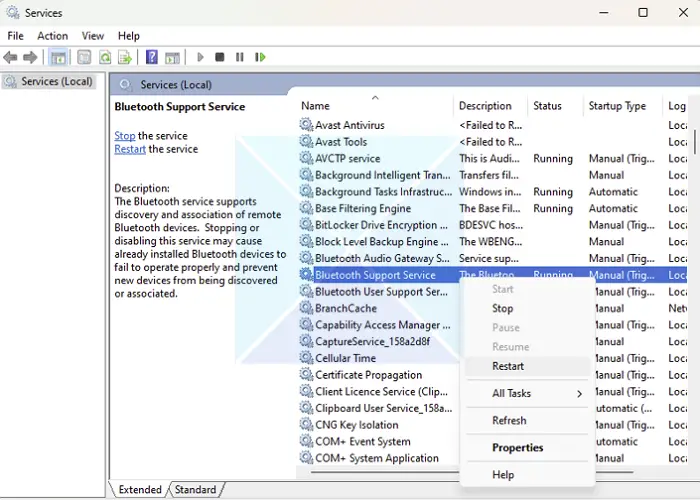
Windows Bluetooth pomoćna usluga je pozadinska usluga koja radi na vašem računalu i nadzire vaše Bluetooth veze s drugim Bluetooth uređajima. Ponovno pokretanje Bluetooth usluga podrške na računalu može vam pomoći u rješavanju problema. Za ponovno pokretanje Bluetooth Support Services na Windows računalu, slijedite ove korake:
- klik Windows + R tipke na tipkovnici za trčanje Pokreni dijaloški okvir
- Tip usluge.msc i pritisnite enter za trčanje Voditelj servisa .
- Zatim se pomaknite niz popis usluga i pronađite Usluga podrške za Bluetooth.
- Na kraju kliknite desnom tipkom miša na odabranu uslugu i odaberite Ponovno učitaj.
Imajte na umu da kada odaberete opciju ponovnog pokretanja, svi vaši povezani uređaji mogu biti privremeno odspojeni od vašeg računala.
6] Ponovno instalirajte Bluetooth upravljačke programe.
Konačno, ako vam nijedno od gore navedenih rješenja nije pomoglo, ponovna instalacija upravljačkih programa za bluetooth na vašem računalu mogla bi biti posljednja opcija koju biste mogli isprobati. Upravljački program možete preuzeti s web stranice OEM-a ili upotrijebiti upravljački program treće strane instalirati drajver .
Slijeđenje ovih koraka trebalo bi vam omogućiti da locirate i riješite problem, te ostvarite besprijekornu Bluetooth vezu na računalu. Ako se problem nastavi nakon što ste isprobali sve ove metode, možda je riječ o hardverskom problemu, pa biste se trebali obratiti proizvođaču radi tehničke podrške.
Što blokira Bluetooth vezu?
Nekoliko čimbenika može prekinuti Bluetooth vezu, uključujući:
- Smetnje drugih bežičnih uređaja
- Fizičke barijere
- Udaljenost između uređaja
- Broj uređaja povezanih na istu Bluetooth mrežu
- Nepodudaranje verzije Bluetootha
- Neispravno uparivanje, provjera autentičnosti, enkripcija i sigurnosne postavke
- Zastarjeli upravljački program ili firmware.
Kako povećati domet Bluetooth veze?
Ako imate problema s Bluetooth vezom, postoji nekoliko načina na koje možete pokušati povećati svoj domet. Jedna od opcija je zumiranje uređaja koje pokušavate povezati. To može pomoći u uklanjanju svih smetnji i učiniti vezu jačom. Druga je mogućnost korištenje Bluetooth produživača ili repetitora. Ovi su uređaji dizajnirani za pojačavanje signala i mogu poboljšati vezu. Na kraju, možda biste trebali razmisliti o nadogradnji na uređaj sa snažnijim Bluetooth radiom. Također može pomoći u poboljšanju dometa vaše veze.















